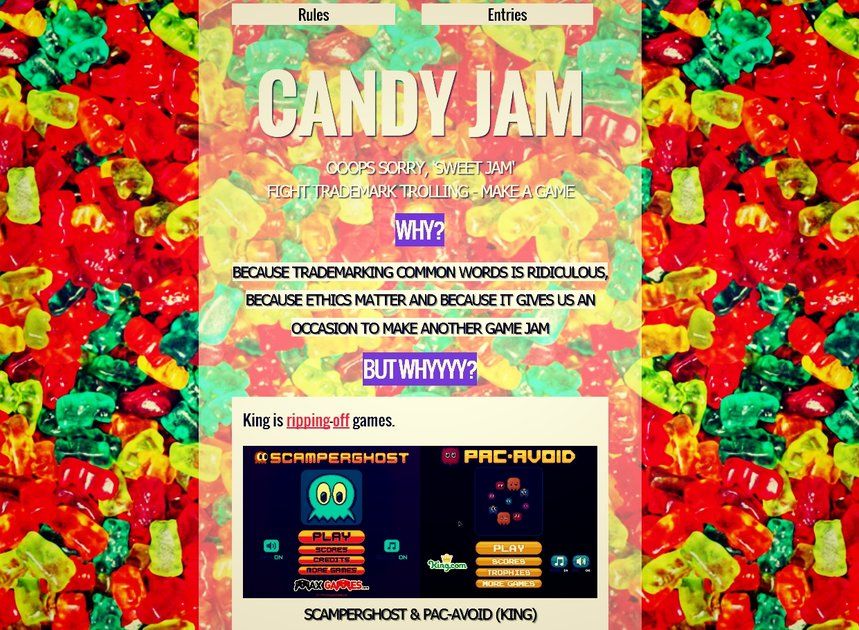Cómo construir una PC microATX económica: para jugar, trabajar o simplemente por diversión
Por que puedes confiar- Hay muchas razones para crear su propia PC. Es una experiencia divertida, usted sabe exactamente lo que hay en su computadora y puede construirla exactamente según sus especificaciones, sabiendo exactamente cuál es su ruta de actualización.
También hay muchas buenas razones para elegir microATX: es más compacto que un sistema ATX de tamaño completo , los precios son bastante bajos y es fácil trabajar con él, ya sea que esté construyendo algo para trabajar desde casa o desee la base de una PC para juegos.
Si bien tendrá que elegir usted mismo lo que pondrá en su PC, siga nuestra guía sobre cómo comenzar.
Planificación de su computadora microATX
Cada computadora tiene los mismos componentes principales y cuando se trata de construir una PC. MicroATX o no, se enfrenta a muchas de las mismas decisiones. Si está construyendo una PC económica, el precio se convierte en uno de los factores principales.
La PC que hemos construido no es la más barata que podría ser, pero explicaremos esas decisiones a medida que avancemos.
¿Qué partes necesitas para tu construcción?
Aquí hay una lista de todo lo que necesita para poner en marcha su compilación.

La placa madre
squirrel_widget_2682792
La placa base es el corazón de su PC, une todo, es la piedra angular sobre la que se construye todo lo demás. Si aún no lo ha notado, elegimos construir un sistema AMD y muchos que buscan una solución un poco más asequible harán lo mismo.
Samsung sale con una nueva nota
Hemos utilizado el Asus Prime B550M-A (Wi-Fi) y hay varias razones para ello. Una de las principales razones es que ofrece de forma nativa Bluetooth y Wi-Fi en la placa base, algo que no todos hacen. Eso ahorra tener una tarjeta separada para esas funciones inalámbricas. Es posible que algunos no quieran esas funciones y esa es una elección personal. En segundo lugar, es compatible con PCIe 4.0, lo que permite un mayor potencial para futuras actualizaciones.
En la gama de placas base microATX de AMD, hay esencialmente tres conjuntos de chips (en el momento de escribir este artículo): X570, B550 y A520. La X es el final del rendimiento y la A es el final del presupuesto real, por lo que estamos en el rango medio. Nuevamente, eso se debe a que no queremos actualizar la placa base demasiado pronto y, en el momento de la construcción, el A520 acababa de comenzar a salir a la venta, por lo que la disponibilidad era un problema.
Lo fundamental es que compre una placa base que satisfaga sus necesidades, admita las funciones que desee y, sobre todo, admita la CPU que le va a conectar.

La CPU AMD
squirrel_widget_2682814
Como se trata de una compilación de AMD, lo que necesita es una CPU de AMD. Tiene que coincidir con el zócalo de la placa base, en este caso es AM4. Elegimos el Ryzen 5 3400G. Una de las principales razones para elegir esta CPU fue que es de rango medio, porque queríamos la potencia, pero también ofrece gráficos Vega integrados.
Esto significa que no es necesaria una GPU (tarjeta gráfica): la CPU alimentará los gráficos y usted puede conectar su monitor a la placa base y saber que obtendrá algo de ella. La razón por la que queríamos gráficos integrados era para evitar el gasto de una GPU en el momento de la compilación: una GPU es fácil de actualizar más adelante.
La CPU es una de las partes más caras de la construcción, pero AMD tiene alternativas si quieres ir más barato. Puede optar por las CPU Ryzen 3 o Athlon, que ofrecen compatibilidad con Socket AM4 y ambas con opciones de gráficos Vega también si desea reducir el precio.

Un estuche para tu computadora
squirrel_widget_2682815
El estuche puede ser una de las piezas más baratas por las que opte, pero hay una gran variedad por ahí. Optamos por la Cooler Master Masterbox Q300L porque tenía el tamaño adecuado y nos gustó el diseño. Le permite ocultar los cables y tiene un panel transparente en el lateral para mostrar los componentes internos.
Lo importante es que consigas un estuche que se ajuste a lo que quieres en él. Muchos casos están designados como microATX para que sepa que la placa base encajará. El otro bulto importante en el que tendrá que encajar es la fuente de alimentación, la fuente de alimentación, y en este caso podemos instalar una fuente de alimentación ATX completa.
También hay muchas opciones para enfriar, de las que no necesitamos grandes cantidades en esta etapa, si bien es lo suficientemente grande como para acomodar un tamaño decente de tarjeta gráfica en el futuro, en caso de que decidamos actualizar.
Con los estuches también obtienes lo que pagas y si optas por un estuche barato (como lo hicimos nosotros), entonces debes aceptar que algunas partes pueden ser un poco toscas.

La fuente de poder
squirrel_widget_2682837
La fuente de alimentación, o PSU, es uno de los componentes que realmente no desea actualizar en el futuro, porque eso significará quitar todo el cableado y eso es potencialmente mucho trabajo. Eso significa que realmente necesita usar una fuente de alimentación que proporcione suficiente energía para su sistema.
buenas preguntas aleatorias para hacer
Puede calcular esto fácilmente a través de una calculadora en línea, pero recuerde incluir el tipo de GPU que desee en el futuro.
Hay un montón de opciones, desde económicas a caras, modulares o no, así como muchas clasificaciones de potencia y rendimiento. Optamos por el Corsair TX550M que cumplía con nuestras especificaciones. Es semi modular que reduce la cantidad de cables no utilizados para esconder en el estuche.

RAM
squirrel_widget_2682903
Todo el mundo habla de RAM (memoria de acceso aleatorio) y lo importante es que su RAM sea compatible con su placa base. Aquí estamos usando 8GB DDR4 HyperX RAM.
La placa base que estamos usando acomodará hasta cuatro unidades de RAM y es compatible con la memoria de doble canal, donde hay ganancias de rendimiento al usar las unidades en pares. Para mantener el precio bajo, comenzamos con un solo dispositivo, pero es una actualización fácil comprar otro dispositivo de la misma RAM cuando llegue el próximo cheque de pago. No todas las placas base admitirán un solo dispositivo, así que asegúrese de marcar el manual.

Almacenamiento
squirrel_widget_2682925
Lo último esencial que necesitará es almacenamiento. Esto puede variar desde una unidad mecánica barata hasta unidades sólidas costosas (SSD), pero aquí estamos aprovechando otra característica de la placa base que es la compatibilidad con SSD NVMe M.2.
Es mucho más rápido que otros tipos de unidades, es compacto y muy fácil de instalar en la placa base, por lo que es una elección sencilla. Optamos por un SSD Kingston A2000 M.2 de 250GB porque era un buen precio. Aquí es donde se instalará Windows y el arranque desde NVMe hace que todo sea agradable y rápido.
También es fácil agregar unidades adicionales en el futuro, por lo que si su presupuesto es ajustado, puede comenzar con una capacidad menor para mantener el costo bajo y luego agregar más almacenamiento cuando tenga más dinero.
Cómo construir tu PC microATX
Una vez que haya hecho sus selecciones y se hayan entregado a su puerta, es hora de comenzar a construir la PC, la parte divertida.
Hay algunas cosas a considerar antes de comenzar:
- Habrá cables y tornillos de repuesto que no necesita
- Necesitará tiempo si no ha construido una PC antes
- Mantenga los manuales a mano, ya que puede haber cosas a las que hacer referencia.
- Necesitará un destornillador, pero generalmente solo un Philips
- Utilice una muñequera antiestática
Lo primero que debe hacer es configurar su área de construcción y asegurarse de usar la muñequera antiestática. Esto evitará que descargue la electricidad estática que acumule a través de los componentes. Deberá sujetarlo a algo que esté conectado a tierra, como un radiador o una tubería.
Asegúrese de tener todo a mano y de tener todos los componentes esenciales antes de comenzar a construir.
La placa madre
Este es el mejor lugar para comenzar, ya que desea configurar la placa base antes de colocarla en el estuche. Es probable que venga en una bolsa antiestática, y es ideal para apoyar la placa base mientras trabaja.
Las placas base pueden dar un poco de miedo porque están llenas de conexiones, pero las cosas se vuelven obvias a medida que trabaja, y el manual le mostrará qué es todo, junto con las etiquetas que estarán en la placa.
Instalación de la CPU
Sí, la primera tarea involucra dos de las piezas más importantes. En el caso del AMD Ryzen 5 que estamos instalando, no vamos a utilizar los clips preinstalados en la placa base para el ventilador de refrigeración, por lo que es necesario quitarlos. En su lugar, el ventilador de enfriamiento suministrado se atornillará directamente en esos orificios, por lo que también puede quitarlos primero para sacarlos del camino; si está utilizando un ventilador de terceros, solo verifique para ver qué se necesita.
La instalación de la CPU es bastante sencilla. Se mantiene en su lugar mediante una abrazadera que sujeta los pasadores en la parte inferior. El primer trabajo es levantar el brazo para soltar la abrazadera. Lo encontrará en el costado del zócalo de la CPU en la placa base.

La CPU encajará fácilmente, y todo lo que tienes que hacer es asegurarte de que el triángulo dorado en la esquina de la CPU coincida con la marca del triángulo en el zócalo de la placa base. En este caso, ambos están en la esquina inferior izquierda. Luego, la CPU se coloca en su lugar. Mueva el brazo de la abrazadera hacia abajo para sujetarlo y listo. Tu PC tiene corazón.
Instalación del ventilador de la CPU
Como esta es una construcción simple con un ventilador simple, es conveniente instalarlo justo después de la CPU. Eso es porque en esta situación ya hay pasta térmica aplicada al ventilador, por lo que es mejor instalarlo y quitarlo.
El ventilador de la CPU solo se ajustará de una manera y con un poco de comparación, esto será obvio, además de alinearse con los orificios de los tornillos que mencionamos anteriormente. Este ventilador también tiene los tornillos adjuntos, por lo que es una instalación fácil.

Simplemente colóquelo en el lugar correcto y apriete los tornillos para asegurarlo. En este caso, los tornillos también están accionados por resorte para mantener la presión en el lugar correcto y evitar que se dañe nada.
El ventilador de la CPU también le brinda la oportunidad de conectar su primera pieza de cableado. Las ranuras del cable adjunto se colocan en el cabezal del ventilador de la CPU (las clavijas adhesivas) en la placa base. Esto estará claramente etiquetado, o consulte el manual para estar seguro.
Instalación de la RAM
La RAM es fácil de instalar: solo cabe de una manera y las ranuras son fáciles de identificar. Pero recordará que mencionamos dos canales y múltiples ranuras de RAM antes, por lo que es posible que desee consultar el manual de la placa base.
El manual le dirá qué ranuras usar en qué orden; le dirá qué pares usar primero (si no está usando los cuatro) y le dirá qué ranura usar si solo está instalando un dispositivo de RAM.
Una vez que haya localizado la ranura correcta y se haya asegurado de que la RAM esté en la dirección correcta, empuje hacia atrás los clips al final de la ranura y luego empuje la RAM en la ranura. Debe encajar fácilmente y los clips deben hacer clic en su lugar para asegurar la RAM.
Instalación de la unidad NVMe
Las unidades NVMe son tan pequeñas y planas que casi no ocupan espacio, pero la ranura a menudo estará cubierta por otros elementos, especialmente si está instalando otras tarjetas, por lo que es bueno tener esto en su lugar ahora mientras las cosas aún están claras.

La placa base tendrá orificios para tornillos para soportar diferentes longitudes de NMVe y debe haber tornillos para asegurarla en su lugar. Una vez que los haya encontrado, debe verificar la placa base para asegurarse de que está instalando la unidad en la ranura correcta. Algunas placas base admiten diferentes estándares, por lo que vale la pena verificarlo antes de instalarlo. La mejor computadora portátil 2021: las mejores computadoras portátiles generales y premium para trabajar desde casa y más PorDan Grabham· 31 de agosto de 2021
controlador xbox one antiguo vs nuevo
Una vez que sepa a dónde va, simplemente presione la unidad en la ranura y coloque el tornillo en el otro extremo para mantenerla segura, fácil.
Instale la placa de E / S
Ahora que la placa base está cargada de piezas, es hora de instalarla en la carcasa. Asegúrese de haber quitado los repuestos del estuche y acuéstelo para que pueda ver lo que está haciendo.

Lo primero que debe hacer es instalar la placa de E / S en la parte posterior de la carcasa. Aquí es donde las conexiones se conectarán a la placa base, por ejemplo, Ethernet, USB o HDMI. La placa vendrá con la placa base y simplemente se inserta en la carcasa desde el interior con un clic. Notará que las aberturas de la placa de E / S coinciden con las conexiones en la parte posterior de la placa base.
Todo lo que tienes que hacer es asegurarte de que esté en la forma correcta.
Instale la placa base en el estuche
La mayoría de los casos aceptarán varios estándares de placa base y pueden tener diferentes orificios para tornillos. Estos deben estar etiquetados o resaltados en el manual. La placa base se mantiene fuera de la carcasa mediante pernos de montaje y luego se fija con tornillos, todos los cuales deben venir con la carcasa.
Una vez que haya localizado los orificios correctos, deberá encontrar los pernos de montaje y colocarlos en su lugar. Algunos casos pueden tener estos preinstalados o algunos preinstalados. Una vez que estén todos en su lugar, estará listo para mover su placa base a su posición.

La forma más fácil es ofrecer con cuidado la parte posterior de la placa base a la placa O / I y alinear todo y luego dejar que la placa base se asiente suavemente sobre los pernos de montaje. Algunos de estos pernos pueden tener un borde adicional sobre el que se coloca la placa base, lo que ayudará a alinearlo.
Simplemente revise la placa de E / S en la parte posterior para asegurarse de que no tenga ninguno de los resortes alrededor de los bordes de las aberturas en el lugar incorrecto, como si estuviera pegado en los enchufes.
Una vez que todo esté en su lugar, solo tiene que colocar los tornillos para mantener las cosas en su lugar. Una vez que haya hecho eso, puede conectar el cable del ventilador de la carcasa al cabezal del ventilador en la placa base; nuevamente, consulte el manual para ubicarlo. En nuestro caso, decidimos reemplazar el ventilador estándar con un ventilador RGB solo para hacerlo un poco más emocionante, pero eso es un gasto adicional.
Instale la fuente de alimentación
La unidad de fuente de alimentación, PSU, es uno de los bultos más grandes que debe instalar. Aunque el formato ATX de la fuente de alimentación está estandarizado, no todos los casos lo están, por lo que deberá verificar si tiene que hacer algo especial para que se ajuste a su caso. Para nosotros, esto implicó atornillar un soporte de montaje en el extremo de la fuente de alimentación con cuatro tornillos.
En este punto, probablemente sea más fácil volver a colocar el estuche, pero depende del estuche que esté utilizando. Lo que debe evitar es golpear la placa base cuando está instalando la fuente de alimentación, ya que es un bulto bastante grande. También debe verificar en qué dirección debe instalarse su fuente de alimentación.

Habrá un ventilador en la fuente de alimentación y, en la mayoría de los casos, apuntará hacia abajo, de modo que expulse aire caliente por la parte inferior de la carcasa, en lugar de hacia los demás componentes. Pero debe haber ventilación en la parte inferior de la caja para esto. Si es solo una placa de metal, tendrá que instalar su fuente de alimentación con el ventilador en la parte superior.
Desde el interior, ofrezca la parte posterior de la fuente de alimentación hasta la abertura de la carcasa y, de nuevo, fíjela con los tornillos proporcionados.
Conexión de la fuente de alimentación a la placa base
El siguiente paso es un poco más complicado y es posible que deba tener a mano el manual de la placa base, aunque en una compilación simple, las cosas son bastante simples.
Puede que salga una gran cantidad de cables de la fuente de alimentación, pero hay dos cables importantes para alimentar la placa base y la CPU. Estos también tienen conectores distintos, por lo que son fáciles de identificar y estarán etiquetados.

En este punto, también querrá considerar a dónde irán sus cables. Si el costado de su carcasa está despejado, vale la pena ocultar los cables de la vista, al mismo tiempo que reduce el desorden alrededor de los componentes y garantiza que el flujo de aire sea mejor.
Muchos casos le permitirán enrutar los cables por la parte posterior y fuera de la vista. Vale la pena tomarse un tiempo para identificar dónde necesita obtener qué cable para poder enrutar todo.
Los dos conectores principales que necesitará son el de alimentación de 12 V de 8 pines y el conector de 24 pines. Estos son fáciles de identificar y los tapones solo encajarán de una manera, con un clip para mantenerlos en su lugar.
Conecte las conexiones del panel frontal
Además de las conexiones en la parte posterior de su carcasa, es probable que también haya conexiones en la parte frontal. Esto a menudo incluirá USB y tomas de audio, así como el botón de encendido y otras funciones.
En el caso que estamos usando, hay un panel de conexiones ya instalado en el marco. Los cables para estos deben conectarse a la placa base en los pines correctos. Aquí es donde necesitará el manual para asegurarse de que está colocando las cosas correctas en los lugares correctos, porque es probable que haya pines en su placa base que no necesite usar.
¿Cuáles son las cosas interesantes de las que hablar?

Las conexiones USB son bastante fáciles, al igual que las conexiones de audio, pero las conexiones para el botón de espera, el botón de encendido y los LED son un poco más complicadas. Sin embargo, todo debe estar etiquetado para que pueda emparejarlo utilizando el manual como referencia.
El primer comienzo
Con todo el hardware en su lugar, es hora de conectar su nueva PC a un monitor, teclado y mouse, conectar el cable de alimentación y encenderlo.
Los ventiladores deberían girar y el BIOS (sistema básico de entrada y salida) se cargará en el monitor. A través del BIOS, puede controlar muchas de las configuraciones de hardware para la PC, pero en muchos casos solo querrá dejar las cosas en paz a menos que haya un cambio específico que deba hacer.
Una vez que esté satisfecho de que todo funcione, puede volver a colocar el panel lateral e instalar su sistema operativo.

Instalación de Windows 10
squirrel_widget_160746
La forma más sencilla de instalar Windows 10 es usando la propia herramienta de Microsoft . Necesitará una PC separada para hacer esto, le permitirá crear una unidad USB de arranque que luego puede usar para instalar Windows 10.
Necesitará una memoria USB con al menos 8 GB de almacenamiento, pero luego la herramienta lo ayudará a crear fácilmente la unidad de arranque con unos pocos clics. Entonces es simplemente un caso de poner esa memoria USB en la nueva PC y reiniciarla. Se debe detectar la unidad y el instalador de Windows se iniciará y lo guiará por el resto del proceso.
Si se encuentra con un problema, como dice que no se puede acceder a la unidad de medios, lo cual es una falla común, es posible que deba probar con otra toma USB o crear otra versión de su unidad de arranque. Sin embargo, en general, el proceso debe ser sencillo y sencillo.